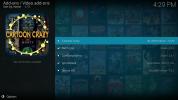Configurações Kodi obrigatórias para crianças e adolescentes para mantê-los seguros
Ao usar o Kodi, você mergulha em um pool de conteúdo quase infinito. Alguns dos complementos que você pode instalar o ajudam a descobrir programas antigos, obscuros e esquecidos, enquanto outros trazem os melhores hits novos diretamente para a sua tela. A natureza aberta do Kodi pode dificultar a proteção dos filhos e dos adolescentes pelos pais. Se você gastar algum tempo escolhendo as configurações corretas e escolhendo os melhores complementos, no entanto, você poderá criar um ambiente saudável para toda a família. Continue lendo para ver algumas das melhores configurações de Kodi que mantêm crianças e adolescentes em segurança.

Garantia de devolução do dinheiro em 30 dias
As VPNs são importantes para a segurança online
Manter seus dados seguros está ficando mais difícil a cada ano. Os programas de vigilância em massa estão registrando e analisando nossa atividade, os ISPs registram e vendem informações, e os hackers esperam ao virar da esquina para cometermos o erro errado. Criar um espaço seguro para crianças e adolescentes pode ser um desafio ainda maior, especialmente quando a Kodi está envolvida.
As VPNs criam um túnel seguro entre seu dispositivo e a Internet. Tudo o que passa é criptografado para que olhares indiscretos não possam ver o que você está fazendo. As VPNs também ajudam a obscurecer sua localização real, para que o tráfego não possa ser rastreado para sua identidade. Com esses extras e dezenas de outros, a simples conexão através de uma VPN pode tornar sua experiência Kodi privada e anônima.
Mantenha sua família segura com IPVanish

Usando IPVanish é um processo extraordinariamente perfeito. O software inteligente e personalizado funciona em uma ampla gama de dispositivos, até smartphones Android e iOS, e é tão fácil usar tudo o que você precisa fazer é abri-lo e clicar em "conectar". No momento em que você está online, o IPVanish começa a mantê-lo seguro. Também oferece uma rede incrível de mais de 850 servidores em 61 países diferentes, para que você possa sempre encontrar o local virtual certo para o trabalho!
Os dados enviados pelo IPVanish são bloqueados com a criptografia AES de 256 bits, perfeita para manter terceiros longe de suas informações privadas. Uma política de registro nulo garante que nenhuma dessas informações seja mantida para outras pessoas colocarem as mãos nela. Por fim, o IPVanish mantém tudo fechado, com proteção contra vazamentos de DNS e eliminação automática switch, ambos os recursos que monitoram sua conexão e interrompem violações de dados, caso algo dê errado.
O IPVanish oferece uma garantia de devolução do dinheiro em 7 dias, o que significa que você tem uma semana para testá-lo sem riscos. Por favor note que Os leitores de dicas viciantes podem economize 60% aqui no plano anual da IPVanish, reduzindo o preço mensal para apenas US $ 4,87 / mês.
Definir configurações de controle dos pais
O Kodi vem com um recurso básico de controle parental chamado "bloqueio mestre". Essa opção um pouco oculta permite controlar quais partes do software Kodi podem ser acessadas livremente e quais partes exigirão uma senha. Tudo que você precisa fazer é escolher um código de bloqueio forte, selecionar os itens aos quais deseja restringir o acesso e pronto. É um método rápido e eficaz que ajuda você a manter seus filhos e adolescentes protegidos do mundo selvagem e louco da Internet.

Como ativar os controles dos pais do bloqueio mestre:
- Abra o Kodi e vá para o menu principal.
- Clique no ícone de engrenagem no menu superior esquerdo.
- Clique em "Configurações de interface“
- Clique no pequena engrenagem na parte inferior do menu esquerdo até que ele diga "Especialista“
- Selecione os "Bloqueio mestre" aba.
- Escolha a opção superior, "Código de bloqueio mestre e configurações“
- Clique no topo "Bloqueio mestreOpção Uma nova janela se abrirá.
- Selecione um tipo de senha. Numérico é um dos mais fáceis de usar, mas ainda difíceis de decifrar.
- Digite uma senha personalizada, pressione "feito“, Em seguida, digite novamente para verificar o código.
- Volte para o preferências de bloqueio mestre guia e selecione os recursos que deseja bloquear.
- Salve as alterações e volte para a Kodi's menu principal. Agora, sempre que você tentar acessar um item bloqueado, o Kodi solicitará uma senha antes de conceder o acesso.
Você também pode fazer muito mais com o recurso de bloqueio mestre. Para obter um guia completo sobre como configurar o controle dos pais, como estender sua funcionalidade e como recuperar senhas perdidas, consulte nosso guia: Como ativar o controle dos pais para o Kodi
Crie perfis protegidos para crianças e adolescentes
O recurso de bloqueio mestre é poderoso e fácil de usar, mas pode ser um aborrecimento se você quiser assistir seu próprio conteúdo sem precisar digitar sua senha. A melhor solução é configurar perfis individuais para todos em sua casa e personalizá-los para selecionar quais partes do Kodi eles podem acessar. Isso permite que você crie um perfil exclusivo para, por exemplo, seus filhos pequenos, faça login e solte-os sem ter que se preocupar com o que eles encontrarão. E quando chegar a hora dos seus shows, basta mudar de perfil e pronto.

Antes de criar perfis de controle dos pais, você precisa ativar o recurso de bloqueio principal. Siga o guia acima para preparar esse recurso e siga as etapas abaixo para criar cada novo perfil.
Como usar perfis de controle dos pais:
- Abra o Kodi e vá para o menu principal.
- Clique no ícone de engrenagem no menu superior esquerdo.
- Clique em "Configurações de perfil“
- Clique em "Geral", Verifique se"Mostrar tela de login na inicialização”Está ativado.
- Clique em "Perfis" Seguido por "Adicionar perfil ...“
- Escolha um nome para o seu perfil adicional, como o nome do seu filho.
- Clique em "Está bem”No próximo menu.
- o editar Perfil janela se abre. Aqui você pode definir várias opções, incluindo a foto e o diretório do perfil.
- Comece clicando em "Preferências de bloqueio“. Se o bloqueio mestre ainda não estiver ativado, você será solicitado a configurá-lo agora.
- Defina as opções individuais de bloqueio de perfil. O que você verificar será bloqueado neste perfil. Escolha quantas você quiser e clique em "Está bem“.
- Vou ao informações da mídia opção e alterne a opção para a direita usando as setas. Isso determina quais filmes e músicas o novo perfil pode usar. Começar do zero é a melhor opção, pois permite criar o conteúdo do perfil do zero.
- Faça o mesmo para o fontes de mídia opção, escolhendo entre compartilhar ou separar dados.
- Clique em "Está bem”E a janela de edição do perfil será fechada.
- Você será solicitado a escolher entre começar com novas configurações ou copiar o padrão. Clique em "começar de novo”Para um perfil em branco.
- O novo perfil será definido. Sempre que você iniciar o Kodi, você será solicitado a escolher um perfil e fazer login. Você ficará com o seu perfil principal; seus filhos terão a senha de controle dos pais protegida apenas por você.
- Repita as etapas acima para cada perfil separado que você deseja criar.
Instale os complementos do Kodi para obter mais opções de conteúdo
A maioria dos complementos da Kodi é empacotada em repositórios. Eles servem como enormes coleções de arquivos que facilitam a localização e a instalação de complementos. Você pode adquirir complementos por conta própria, mas é mais fácil e mais conveniente se você acessar os repositórios. Além de oferecer mais opções no futuro, também ajuda a manter as coisas atualizadas e a protegê-lo de arquivos nocivos. O Kodi oferece alguns métodos de instalação de repositórios. Geralmente, seguimos o método "fontes externas", pois é mais fácil de usar em dispositivos móveis e mantém as coisas boas e arrumadas.

Antes de instalar repositórios e complementos, você precisará alterar uma das definições de configuração da Kodi. Siga as etapas abaixo e você estará definido:
- Abra o Kodi e escolha o ícone de engrenagem para entrar no menu Sistema.
- Vamos para Configurações do sistema > Complementos
- Alterne o controle deslizante ao lado de "Fontes desconhecidasOpção
- Aceite a mensagem de aviso exibida.
Agora você está pronto para ir! Simplesmente encontre um URL de repositório, insira-o como fonte, permita que o Kodi faça o download do arquivo e instale os complementos que desejar. Nossos guias abaixo o guiarão por tudo passo a passo para que você não se perca.
Nota: é possível que alguns dos complementos não oficiais da Kodi se vinculem a fontes piratas. AddictiveTips não tolera ou incentiva qualquer violação às restrições de direitos autorais. Por favor, considere a lei, as vítimas e os riscos de pirataria antes de acessar o material protegido por direitos autorais sem permissão.
BoB Unleashed - Filmes, Shows e muito mais

BoB Unleashed é um complemento completo que tem praticamente tudo o que você poderia querer de um recurso de mídia. Os pais podem conferir novos lançamentos de filmes, séries de TV e outros conteúdos divertidos. Para as crianças, há muitos desenhos animados e programas para transmitir.
O BoB Unleashed pede seu material para a família por coleção e depois mostra. Por exemplo, se você quer Beavis & Butthead ou Dungeons & Dragons para os adolescentes, confira Retro Toons. E se Disney e Procurando Nemo são o seu estilo, escolha Caira's Kids ou Tiny Tikes. Não importa qual seção você escolher, você encontrará uma tonelada de conteúdo para manter as crianças felizes e entretidas.
Como o BoB Unleashed contém programas para adultos e crianças, é melhor usar o bloqueio mestre para restringir todo o complemento. Você pode selecionar e reproduzir o conteúdo que seus filhos desejam assistir e não poderão entrar em outra categoria.
Como instalar o BoB Unleashed:
- Comece no seu Kodi tela inicial
- Clique no definições ícone, vá para Gerenciador de arquivos
- Clique em Adicionar fonte
- Clique na caixa onde diz
- Digite este URL: http://kdil.co/repo/ Certifique-se de digitar exatamente como está escrito, incluindo o http://, ou não vai funcionar
- Dê um nome à fonte. Vamos chamá-lo kodil
- Clique Está bem
- Volte para o seu tela inicial
- Clique em Complementos
- Clique no ícone que se parece com um Caixa aberta
- Clique em Instalar a partir do arquivo zip
- Clique em kodil, então kodil.zip
- Esperar por um momento e você verá uma notificação assim que a fonte for instalada
- Retorne para menu de complementos, em seguida, mais uma vez, pressione o Caixa aberta.
- Clique Instalar a partir do repositório
- Clique .www. Repositório Kodisrael.co.il, então Complementos de vídeo
- Encontrar B0B Unleashede selecione Instalar
- Aguarde um momento para confirmar que seu add-0n foi instalado.
PBS Kids - Educacional e Divertido

Muitas crianças odeiam a idéia de desenhos animados educacionais, mas a PBS sempre encontrou uma maneira de produzir conteúdo enriquecedor que é divertido de assistir. o Complemento PBS Kids permite assistir a títulos populares como Arthur, Vila Sésamo, O gato do chapéu e Thomas & Friends. Embora esse conteúdo seja realmente voltado para o público mais jovem, os adultos podem gostar muito dessa seleção saudável.
Como instalar o PBS Kids:
- Vá para Kodi's menu principal e selecione "Complementos“
- Clique no ícone de caixa aberta na parte superior da barra de menus.
- Escolha "Instalar a partir do repositório“
- Encontrar "Repositório do extra Kodi“
- Role para baixo até "Complementos de vídeo“
- Escolher PBS Kids.
- Clique no botão de instalação no canto inferior direito.
- Quando o download for concluído, acesse o complemento em seu menu principal de complementos.
É seguro instalar os complementos do Kodi?
o Ecossistema Kodi é enorme, com milhares de criadores lançando novos complementos e novas configurações a cada semana. Isso pode ser avassalador para quem é novo na Kodi, e possivelmente até um pouco assustador. A boa notícia é que é raro encontrar algo perigoso ao instalar complementos. No entanto, existem algumas precauções que você pode tomar para estar do lado seguro.
Primeiro, sempre tenha o software antivírus ativo ao baixar repositórios e complementos. Os firewalls também são uma boa medida e, se você estiver ativando um fluxo, verifique se a sua VPN está online e conectada. Você também deve usar repositórios confiáveis o mais rápido possível para tirar proveito de seus filtros de qualidade. Por fim, verificamos todos os complementos antes de apresentá-los em nossos artigos, apenas para garantir que eles funcionem e sejam seguros.
Truques do leitor para configurar o Kodi para crianças e adolescentes
Se você passa muito tempo assistindo filmes no Kodi com sua família, provavelmente aprendeu alguns truques ao longo do caminho. Além do controle parental e do complemento, quais configurações ou extensões você prefere? Se você tiver algum truque, informe todos nos comentários abaixo!
Pesquisa
Postagens Recentes
Transmita filmes legalmente no Kodi: 3 soluções seguras para assistir filmes
Existem milhares de maneiras de usar o software de centro de mídia ...
Como ativar o controle dos pais para Kodi
Kodi é um aplicativo de centro de mídia de código aberto que dá ace...
Cartoon Crazy Kodi Addon: Streams de crianças com várias fontes que funcionam
O IPVanish oferece uma garantia de reembolso de 7 dias, o que signi...